怎麼使用iCloud照片流,iphone照片自動同步到Windows系統
編輯:關於IOS教程
首先要贊iCloud這一強大的功能,不想使用數據線把照片拷到我電腦裡,蓦然回首,忽探索發現IOS系統有這個最強大的iCloud功能!
自從我安裝了iCloud客戶端,我的照片都直接通過無線傳輸到電腦裡面了哦,對於我來說:簡直是太方便了!神一樣的開發!
接下來說明步驟:
1、首先我們去APPLE官網下載 iCloud 控制面板 - 適用於Windows 系統
下載鏈接:http://support.apple.com/kb/DL1455?viewlocale=zh_CN
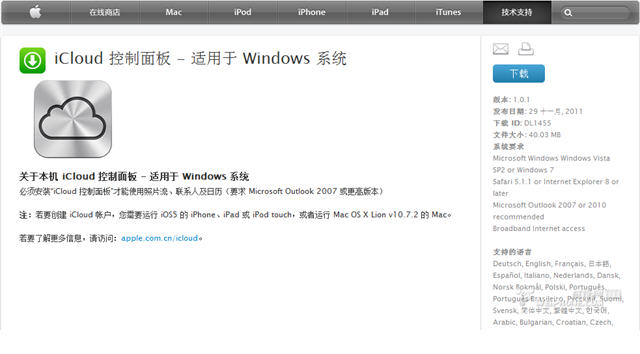
2、下載完成之後按照提示安裝即可,此安裝程序不會在桌面顯示快捷方式,我們可在控制面板調出“iCoud”
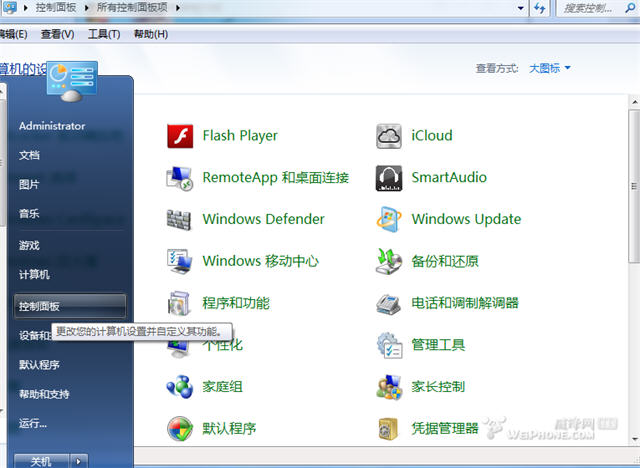
3、安裝iCloud 控制面板時,系統會提示設置上傳和下載文件夾路徑。
上傳文件夾:如果我們電腦中其他照片想同步到手機,把照片復制到上傳文件夾即可,然後到相薄中照片流中查看。
下載文件夾:開啟照片流的前提下,相冊中的照片會借助無線網絡自動同步到電腦中,然後到電腦中設置的下載文件夾查看。
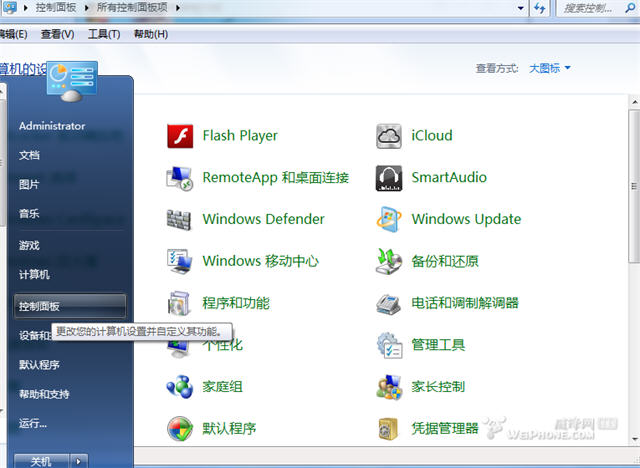
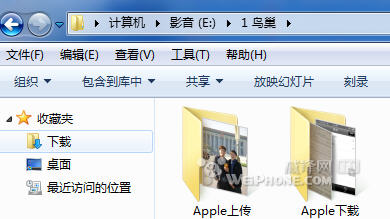
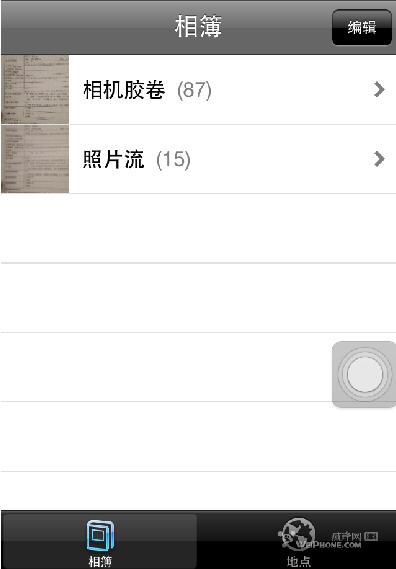
4、如果想借助iCloud實現同步到Windows功能,必須再拍照之前打開照片流功能,如果之前拍的照片沒開照片流,安裝成功之後是不會同步到電腦中的哦~
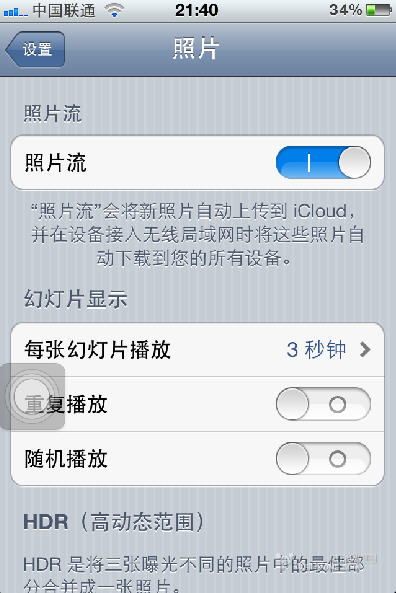
相關文章
+- 值得珍藏的iOS開辟經常使用代碼塊
- iOS 開辟經常使用宏總結
- iOS經常使用加密算法引見和代碼理論
- 比擬IOS開辟中經常使用視圖的四種切換方法
- iOS中NSArray數組經常使用處置方法
- iOS中的表單按鈕選項UIActionSheet經常使用辦法整頓
- iOS運用開辟中AFNetworking庫的經常使用HTTP操作辦法小結
- iOS運用中UILabel文字顯示後果的經常使用設置總結
- iOS App開辟中UITextField組件的經常使用屬性小結
- iOS開辟中經常使用的各類動畫、頁面切面後果
- Objective-C中字符串NSString的經常使用操作辦法總結
- IOS框架Spring經常使用的動畫後果
- iOS開辟中UIImageView控件的經常使用操作整頓
- 簡介iOS開辟中運用SQLite的隱約查詢和經常使用函數
- IOS使用順序多言語本地化的兩種處理方案




